วิธีสร้างเรื่องราวใน Facebook

การสร้างเรื่องราวใน Facebook สามารถสนุกสนานมาก นี่คือวิธีการที่คุณสามารถสร้างเรื่องราวบนอุปกรณ์ Android และคอมพิวเตอร์ของคุณได้.
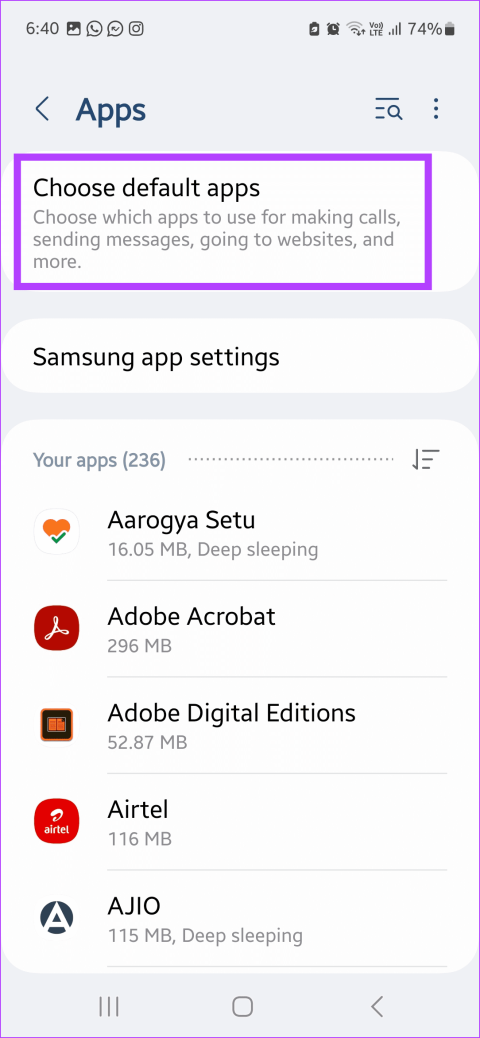
เคล็ดลับด่วน
ก่อนที่เราจะเริ่มต้น ให้เราดูการแก้ไขเบื้องต้นที่อาจช่วยแก้ไขปัญหานี้ได้
หากคุณใช้แอพของบริษัทอื่นเป็นแอพการโทรเริ่มต้น แอพเหล่านั้นอาจรบกวนประสบการณ์การโทรของคุณ ดังนั้นให้ตั้งค่าแอพ Phone เป็นค่าเริ่มต้นอีกครั้ง จากนั้นขอให้ใครสักคนโทรหาคุณเพื่อตรวจสอบ ต่อไปนี้เป็นวิธีดำเนินการ
ขั้นตอนที่ 1:เปิดการตั้งค่าแล้วแตะที่แอพ ที่นี่แตะที่เลือกแอปเริ่มต้น


ขั้นตอนที่ 2:เลื่อนลงและแตะแอพโทรศัพท์ จากตัวเลือก ให้เลือกแอปโทรศัพท์


เคล็ดลับ:หากคุณไม่ได้ใช้แอพโทรศัพท์มาระยะหนึ่งแล้ว ตรวจสอบให้แน่ใจว่าแอพนั้นอัปเดตก่อนดำเนินการต่อ
เมื่อคุณใช้แอป แอปจะรวบรวมแคชเพื่อให้การทำงานราบรื่นยิ่งขึ้น อย่างไรก็ตาม หากคุณประสบปัญหา การล้างแคชและข้อมูลของแอปโทรศัพท์สามารถช่วยแก้ไขปัญหานี้ได้ ทำตามขั้นตอนด้านล่างเพื่อทำ
ขั้นตอนที่ 1:เปิด แอป การตั้งค่าแล้วแตะแอป เลื่อนลง และแตะโทรศัพท์


ขั้นตอนที่ 2:ที่นี่แตะที่ที่เก็บข้อมูล > ล้างแคช
ขั้นตอนที่ 3:จากนั้นแตะที่ล้างข้อมูล หากได้รับแจ้ง ให้แตะตกลง


การเปิดโหมดเครื่องบินจะช่วยปิดการสื่อสารทางวิทยุทั้งหมดบนโทรศัพท์มือถือของคุณ นี่จะเป็นการปิดใช้บริการโทรศัพท์มือถือด้วย เมื่อคุณปิดแล้ว บริการโทรศัพท์เคลื่อนที่จะกลับมาทำงานอีกครั้ง ซึ่งสามารถช่วยรีเฟรชบริการเครือข่ายปัจจุบันและแก้ไขปัญหาชั่วคราวเกี่ยวกับการโทรบน Android
หากการตั้งค่าแอปล่าสุดรบกวนประสบการณ์การโทรของคุณ ให้ใช้ตัวเลือกรีเซ็ตการตั้งค่าแอปเพื่อรีเซ็ตการตั้งค่าแอปทั้งหมดเป็นค่าเริ่มต้น สิ่งนี้ควรกำจัดการตั้งค่าที่ผิดพลาดสำหรับแอปใด ๆ นี่คือวิธีการ
ขั้นตอนที่ 1:เปิด แอป การตั้งค่าแล้วแตะแอปและการแจ้งเตือน จากนั้นแตะที่ดูแอปทั้งหมด
ขั้นตอนที่ 2:แตะที่ไอคอนสามจุดที่มุมขวาบน จากนั้นแตะที่รีเซ็ตการตั้งค่าแอพ
ขั้นตอนที่ 3:หากได้รับแจ้ง ให้แตะที่รีเซ็ตแอปเพื่อยืนยัน



การสร้างเรื่องราวใน Facebook สามารถสนุกสนานมาก นี่คือวิธีการที่คุณสามารถสร้างเรื่องราวบนอุปกรณ์ Android และคอมพิวเตอร์ของคุณได้.
เรียนรู้วิธีปิดเสียงวิดีโอที่กวนใจใน Google Chrome และ Mozilla Firefox ด้วยบทแนะนำนี้.
แก้ปัญหาเมื่อ Samsung Galaxy Tab S8 ติดอยู่บนหน้าจอสีดำและไม่เปิดใช้งาน.
บทแนะนำที่แสดงวิธีการสองวิธีในการป้องกันแอพจากการเริ่มต้นใช้งานบนอุปกรณ์ Android ของคุณเป็นการถาวร.
บทแนะนำนี้จะแสดงวิธีการส่งต่อข้อความจากอุปกรณ์ Android โดยใช้แอป Google Messaging.
คุณมี Amazon Fire และต้องการติดตั้ง Google Chrome บนมันหรือไม่? เรียนรู้วิธีติดตั้ง Google Chrome ผ่านไฟล์ APK บนอุปกรณ์ Kindle ของคุณ.
วิธีการเปิดหรือปิดฟีเจอร์การตรวจสอบการสะกดในระบบปฏิบัติการ Android.
สงสัยว่าคุณสามารถใช้ที่ชาร์จจากอุปกรณ์อื่นกับโทรศัพท์หรือแท็บเล็ตของคุณได้หรือไม่? บทความนี้มีคำตอบให้คุณ.
เมื่อซัมซุงเปิดตัวแท็บเล็ตเรือธงใหม่ มีหลายอย่างที่น่าตื่นเต้นเกี่ยวกับ Galaxy Tab S9, S9+ และ S9 Ultra
คุณชอบอ่าน eBook บนแท็บเล็ต Amazon Kindle Fire หรือไม่? เรียนรู้วิธีเพิ่มบันทึกและเน้นข้อความในหนังสือใน Kindle Fire.






